Что такое кодек? Что такое кодеки, как их установить.
Большинство проигрывателей используют для воспроизведения файлов мультимедиа систему DirectShow. Эта система использует разнообразные фильтры DirectShow как строительный материал для образования так называемого графа DirectShow. Мультимедийный файл является корнем этого графа, а программы для обработки аудио и видео – его листьями. Во время воспроизведения данные как бы протекают от корня к листьев.
Каждый фильтр в графе выполняет подзадачу целого процесса. Типичные элементы в графе – исходный фильтр (также называемый сплитером) и декодеры звука и видео. Исходный фильтр ответственен за чтение формата файла и подачу данных к другим фильтрам по течению в графе.
Если DirectShow находит несколько фильтров, которые могут выполнить одну задачу, он выберет тот, который будет наиболее соответствовать даной задаче. Соответствие это определяется простым числовым значением, которое указывает на предпочтительность фильтра. Это значение можно изменять с помощью специальных инструментов.
Современные проигрыватели мультимедиа умеют манипулировать тем, какие фильтры используются в графе, разрешая или блокируя некоторые из них. Если же ни одного подходящего фильтра DirectShow для расшифровки того или иного формата аудио/видео найдено не будет, то система, используя специальные фильтры, возвратиться к использованию кодеков VFW и ACM (смотрите ниже).
Существует миф о том что фильтры могут «конфликтовать» между собой. На самом деле большинство проблем возникает от того, что некоторые фильтры не выполняют правильно свои задачи. Фильтры в пакете кодеков K-Lite Codec Pack подобраны так, чтобы обеспечить пользователя оптимальной функциональностью и минимальным шансом возникновения проблем.
Слово «кодек» является сокращением от слов «компрессор-декомпрессор» и обозначает программу которая может кодировать и декодировать некоторые форматы. Согласно этого определения DirectShow не является кодеком. Большинство традиционных редакторов видео не используют DirectShow.
Две другие системы – VFW (Video For Windows) и ACM (Audio Compression Manager) могут называться кодеками, потому что предоставляют возможность как кодирования так и декодирования. Эти два кодека входят в состав большинства инструментов для редактирования, например VirtualDub.
Надо ли перед установкой новой версии пакета кодеков K-Lite Codec Pack удалять предыдущую?
Вообщето это всегда не помешает. Но при установке K-Lite Codec Pack процедура удаления предыдущей версии не является обязательной. Если в новой версии присутствуют только незначительные изменения, Вы можете просто установить ее поверх старой. Это не приведет ни к каким проблемам и все будет работать хорошо. Если же в пакете произошли более существенные изменения, то установщик сам попросит Вас удалить предыдущую версию.
Приветствую, мои дорогие читатели и верные подписчики. Текущая статья поможет вам разобраться с таким понятием, как кодек. Это незаменимая вещь, который мы пользуемся каждый день и даже не догадываемся об этом! Именно поэтому я расскажу вам, что такое кодеки и для чего они нужны, где они используются и на что влияют, а также как их установить на свой персональный компьютер или ноутбук.
Помимо этого, мы поговорим с вами о таком универсальном пакете кодеков, как K-LIFE CODEC PACK. Вы заинтересованы? Тогда вперед за дело!
Что такое кодек и с чем его едят
Кодек – это небольшого размера приложение, предназначенное для сжатия (кодирования) и воспроизведения из сжатого состояния (декодирование) различных файлов мультимедиа. В основном это относится к видео- и аудиозаписям.
Чтобы лучше понять, о чем идет речь, вспомните такие ситуации, когда вы, к примеру, смотрите фильм, а в нем звук отстает от изображения.
Другой вариант. Вы включаете кинофильм, а звук или картинка вообще отсутствуют. Иногда бывают и ситуации, когда какой-либо медиафайл не воспроизводится и на экране появляется ошибка о невозможности прочесть текущий файл.
Все эти ситуации относятся к проблеме функционирования или отсутствия кодеков.
Они бывают разных форматов.
Для видео: WMV, AVI, MPEG-1, MPEG-2, MPEG-4, RM, DivX, Cinepak, Indeo, H.264, H.263, H.261, RV.
Для аудио: MP3, AIF, Ogg Vorbis, AAC, WMA, ACELP.live, RA, RAM, AU.
Принцип работы кодеков
Так какая же все-таки их главная роль? Давайте разберем на примере видео. Итак, видеофайл – это в первую очередь набор изображений, сменяющих друг друга. Представьте себе сколько бы весели фильмы, если бы пользователям они предоставлялись не в сжатом виде. Чтобы это не было и существуют кодеки.
Они значительно уменьшают размер видео и при этом не влияют на качество изображений.
Еще при съемке видеоматериала в камере «трудятся» аудио- и видеокодеки. Они сжимают входящую информацию, каждый свою. А после два этих потока синхронизируются и объединяются в одном контейнере, который мы называем форматом. Это может быть AVI, MP4 и т.д.
Немного истории
Я все повторяю это странное слово «кодек». Может быть некоторые из вас уже и догадались, откуда пошел такой термин. Если это так, то вы большие молодцы!

Мы говорили с вами о кодировании и декодировании. Так вот на английском языке это пишется следующим образом: CO der и DEC oder. А теперь обратите внимание на выделенные части в этих словах. Если их соединить, то как раз и выйдет CODEC.
Руководство по установке полезных кодеков
Если на вашей машине не хватает каких-то кодеков, то вы можете пробить, какой именно вам нужен (иногда программы при выдаче ошибки сами подсказывают, что необходимо установить), и скачать его в .
Однако в последнее время все обращаются за помощью к пакету K-LIFE CODEC PACK. В него входят не только различные аудио- и видеокодеки, а еще и фильтры DirectShow.
Данный пакет достаточно часто обновляется, пополняясь новыми форматами и необходимыми компонентами. Само приложение обеспечивает юзеров стабильной работой, поддерживает воспроизведение субтитров, обеспечивает поиск поврежденных кодеков и многое другое.
Во время установки вы можете проконтролировать процесс, отметить все имеющиеся кодеки в пакете или же выбрать какие-то определенные. Также продвинутые пользователи могут для некоторых форматов настраивать под свои требования и оборудование определенные конфигурации.
Очень важным преимуществом является то, что данный пакет тщательно проверяется и тестируется. Поэтому в нем нет никаких конфликтных кодеков, ошибок совместимости, ложных файлов или других подобных проблем. Если же что-то такое возникает, то сразу оперативно исправляется.

На сегодняшний день существует несколько версий данного пакета, начиная от минимальной сборки и заканчивая полным набором всех необходимых инструментов:
- K-Lite Codec Pack Basic . Это минимальный набор данного пакета. Он включает в себя поддержку основных кодеков и форматов файлов, а также такие полезные функции, как ускорение декодирования видеозаписей, обнаружение неисправных кодеков, различные варианты объединения файлов и многое другое. Данный пакет самый легкий.
- K-Lite Codec Pack Standart . Этот пакет включает в себя все те характеристики и возможности, что и предыдущий, а также имеет свой встроенный плеер (Media Player Classic Home Cinema), программу MediaInfo Lite и MadVR рендер. Версию Стандарт скачивает основная масса пользователей.
- K-Lite Codec Pack Full . Опять-таки включает в себя все, что входило в предыдущую версию и расширяется следующими возможностями: DC-Bass Source Mod, декодером DScaler5 MPEG-2 для Windows XP, медиакодером ffdshow для высокоточного и быстрого декодирования видео- и аудиозаписей, утилитой GraphStudioNext и многим другим. Пакет Full скачивают себе продвинутые пользователи и специалисты некоторых областей.
- K-Lite Codec Pack Mega . И наконец последняя версия необходимая только профессионалам. Помимо всего того шикарного набора инструментов, функций, программ и утилит с предыдущего пакета сюда также внедрили кодеки ACM и VFW, AC3Filter как альтернативу для LAV и ffdshow декодеров, для Windows XP DXVA1 и т.д.
Описанный пакет полностью совместим со всеми версиями ОС Windows. Его можно установить как для Windows XP, так и для Windows 7, 8 и 10.
Ну вот я и рассказал вам основную информацию о кодеках, об их разновидностях и пакете, который поможет обеспечить ваш компьютер или ноутбук всеми необходимыми компонентами для успешного воспроизведения звука и видео.
Надеюсь текущая публикация вам понравилась. Обязательно подписывайтесь на обновления блога и делитесь ссылками на статьи. До новых встреч! Пока-пока!
С уважением, Роман Чуешов
Прочитано: 115 раз
Здравствуйте, читатели моего блога!
Не секрет, что сейчас существует просто огромное количество форматов мультимедийных файлов, документов, архивов и библиотек.
Это приводит к тому, что многие программы не могут прочитать тот или иной файл, что делает софт непрактичным.
Но тут кодеки нам в помощь. Не знаете, что такое кодеки и зачем они нужны? Тогда я с удовольствием помогу вам найти ответ на этот вопрос.
В первую очередь, codec – это библиотека, которая заключают в себе алгоритмы чтения разных форматов.
Большинство кодеков устанавливаются непосредственно с программой для чтения какой-либо информации, будь то музыкальный файл с расширением *.ogg или *.flac или документ *.rtf. Но такой софт устанавливает кодеки для чтения основных и часто используемых форматов. Менее популярное расширение эти приложения не откроют. В таком вот случае нам и нужны специальные алгоритмы чтения второстепенных форматов (*.bik, *.ogf, *.ltx и пр.).
Это инсталлятор, который имеет большую базу данных с кодеками под большинство существующих форматов. Это самый простой и доступный метод заставить ваш компьютер или планшет читать большую часть существующих расширений файлов.
Вместе с пакетом алгоритмов чтения K-LIFE CODEC PACK установит специальный плеер, который будет снабжен всеми доступными кодеками. Не важно, будь то ролики видео или звуковые файлы, Media Player Classic (плеер установленный вместе с инсталлятором), сможет воспроизвести любой формат.
Распространяется этот пакет с codec-файлами, как для OS Windows, так и для андроид устройств, что, конечно же, делает его более универсальным. Данный codec-пакет можно скачать абсолютно бесплатно.
Спрашиваете, где взять? Почти каждый интернет-портал, который занимается распространением бесплатного софта для ПК, имеет в своем ассортименте и K-LIFE CODEC PACK. Но все же, желательно, для скачивания этого архива посетить официальный сайт разработчика. Если говорить об смартфоне или планшете, то GooglePlay или App Store помогут вам найти эту очень полезную и практичную программу.
Навигация данного инсталятора полностью на русском языке, так что, каких-либо проблем с тем, как установить или обновить программу быть не должно.
Еще пару слов…
Так же существует большое количество ПО для установки codec-файлов под конкретные форматы. Это очень удобный вариант, особенно для тех, кто имеет слабый компьютер, планшет или телефон. Чтобы найти этот кодек, вам достаточно
- ввести в поисковике тип файла, который вы хотели бы открыть
- из списка выбрать подходящий сайт
- скачать нужную вам утилиту. Если не нашли, перейдите на другой сайт из списка
Следует сказать, что для установки кодеков, не нужно устанавливать какие-то дополнительные драйвера.
Лично я, из собственного опыта, советовал бы вам устанавливать K-LIFE CODEC PACK. Это сэкономит уйму времени и нервов. Тем более все нужные codec-библиотеки уже имеются в ассортименте этой программы. И установка не сложная и к тому же в дополнение вы получите удобный видео-аудио плеер, который имеет простое управление и интуитивно понятный интерфейс.
Надеюсь, после прочтения этой статьи, вам стало ясно для чего, собственно, нужны codec-файлы и какие форматы нуждаются в установке дополнительных пакетов с алгоритмами их чтения.
Помните, что скачивание и установка кодеков, осуществляется абсолютно бесплатно.
Если на каком-то сайте с вас потребуют денег, не стоит на это вестись.
Но если же, все это для вас, как было темным лесом, так и осталось, тогда более детально разобраться с кодеками вам поможет специальный компьютерный курс «Гений Компьютерщик ». Он научит вас правильно искать и устанавливать кодеки на ваш ПК или ноутбук, так как это очень важный софт для любой современной вычислительной машины.
Вот и все, что я хотел рассказать. Не забудьте делиться информацией с друзьями и знакомыми в социальных сетях и подписываться на обновления блога. До встречи!
С уважением! Абдуллин Руслан
Сталкивались ли Вы с ситуацией, когда при воспроизведении фильма нет звука, а картинка есть или наоборот?
Или, например, хотите послушать песню, а проигрыватель не может воспроизвести аудиофайл и выдает сообщение об ошибке.
Эти проблемы указывают на отсутствие нужных кодеков. Они необходимы для воспроизведения медиа файлов.
Что такое кодеки?
Кодеки – это небольшие программы, в которых содержатся инструкции для компьютера, как кодировать или как декодировать музыкальный или видео файл. Каждому формату музыкального или видео файла соответствует свой кодек (своя программа) или несколько кодеков (программ) одновременно.
Слово КОДЕК происходит от английского CODEC, которое в свою очередь является сокращением от COder/DECoder. Поэтому на русском языке слово КОДЕК образуется из первых букв КОдировщик/ДЕКодировщик.
В закодированном виде аудио или видео файл имеет значительно меньший размер, чем оригинальный файл. Соответственно, на носители информации (CD-, DVD- диски, внутренние и внешние жесткие диски, и т.п.) можно записать гораздо больше музыки и видео в подобном закодированном виде.
Однако при воспроизведении музыки и видео эти относительно малые по размеру закодированные файлы нужно раскодировать с помощью уже упомянутых кодеков, поскольку воспроизводить можно только оригинальные большие полноразмерные файлы с музыкой или с видео контентом. И если требуемых кодеков для раскодирования музыки и видео файлов в компьютере нет, то прослушать музыку или просмотреть видео будет невозможно даже при наличии в ПК требуемых для этого программ воспроизведения.
Приведем пример
На лицензионном CD диске каждый трек занимает около 70 Мб. Если его сконвертировать в MP3 формат, то каждая песня будет раз в 10 меньше «весить» – 5-9 Мб. И для кодирования в MP3 формат, и для его дальнейшего воспроизведения необходимы соответствующие аудиокодеки. Благодаря им медиа проигрыватель сможет «понять», как читать и воспроизводить эти аудиофайлы.
Такая же ситуация и с фильмами. Например, многие фильмы на просторах Интернета имеют расширения.avi, .mkv, .mp4 и др., – для воспроизведения каждого из них нужен свой соответствующий видеокодек.
Основной функцией кодеков считается упаковка звука или видео в «контейнер», в роли которого выступает цифровой файл. Как правило, они сжимают данные таким образом, чтобы файл имел минимальный конечный размер при наименьших потерях в качестве.
Есть и такие кодеки, которые практически не сжимают медиа файл, чтобы сохранить исходное качество. У разных кодеков свои отличные друг от друга алгоритмы кодирования. Именно поэтому для каждого из форматов музыкальных и видео файлов необходим свой кодек.
4. Кодеки обеспечивают программную поддержку, а драйверы нужны для поддержки работы “железа” (аппаратной части):
Получайте актуальные статьи по компьютерной грамотности прямо на ваш почтовый ящик
.
Уже более 3.000 подписчиков
Наверно многие сталкивались с тем, что у вас не проигрывается видео и играет только звук. Так же часто бывает, что ваш проигрыватель вообще не хочет запускать видео файл, выдавая вам на экран подозрительные и непонятные сообщения. Не все пользователи знают, для чего нужны кодеки, как их установить и как они работают в системе. Поэтому сейчас вы узнаете, что такое кодеки и зачем они нужны.
Кодек (с англ. codec, от coder/decoder) - устройство или программа, способная выполнять преобразование данных или сигнала. Если объяснить простым языком, то кодеки это набор программ, которые преобразуют разные сигналы, делая тем самым этот сигнал понятным для проигрывателя и конечно же для пользователя.
Например, у вас есть видео файл *.avi, мы все знаем, что данное расширение используется для видео файлов. Если на вашем компьютере не будут установлены необходимые кодеки, то программа Windows Media (например) не узнает, какие сигналы поступают с этого файла. В этой ситуации обычно проигрыватель издает только звук с фильма или вообще отказывается его открывать, показывая вам черный экран в проигрывателе и выдавая разные сообщения.
Примечание: в этой статье я описываю установку версии 7.9! Если у вас новая версия — 10 и выше, то читайте .
Итак, чуть выше мы поняли, что такое кодеки, а теперь, давайте перейдем к практике и разберемся,как установить кодеки и где скачать кодеки?
K-Lite Mega Codec Pack
Самый популярный из кодеков считается K-Lite Mega Codec Pack. Скачать его можно с официального сайта , когда откроется страница официального сайта, находим кнопку «Download» и нажимаем на нее.

На этой странице активируется панель загрузки, находим ссылку «Download K-Lite Mega Codec Pack», нажимаем на нее. После нажатия начнется скачивание файла, на момент написания статьи, скачал K-Lite Mega Codec Pack 7.9.

Установка кодеков
Так как у начинающих пользователей возникает много вопросов при установке кодеков, я решил сделать подробную инструкцию. Запускаем установочный файл двойным щелчком левой кнопкой мыши, нажимаем «Next».

Оставляем по умолчанию галочку «Advanced install». Нажимаем «Next».

В следующем окне программа предложит путь установки (изменять путь нет смысла). Нажимаем «Next».

Если вы не знаете, какие компоненты выбрать, то выберите профиль «default». Нажимаем «Next».
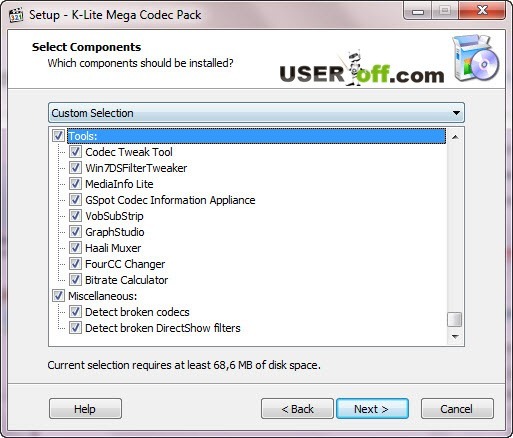
Устанавливаем галочку «Don"t a Start Menu Folder», переходим к следующему окну, нажимая кнопку «Next».

Выставлены оптимальные настройки, только убираем одну галочку в самом конце «Visit a website with codec news». Нажимаем «Next».

Щелкаем на первую галочку «Enable internal decoder for H.264 video» и кликаем «Next».

Нажимаем «Next».

В следующем окне вам предложат форматы файлов, которые будут ассоциироваться с проигрывателем Media Player Classic (устанавливается вместе с кодеками). Нажимаем на кнопку «Select all video». Нажимаем «Next».

Ставим везде галочки, нажимая «Select all» и переходим к следующим настройками, нажимая «Next».

В следующем окне выбираем конфигурацию вашей аудио системы, если вы устанавливаете на ноутбук, нетбук или компьютер с одной и двумя колонками, то оставляем галочку «2.0 (stereo)», которая выбрана по умолчанию.
Разобравшись с вопросом, как установить кодеки K-Lite Mega Codec Pack, теперь вы можете просматривать свои любимые фильмы.
Хочу сказать, что есть проигрыватель, который не требует установки кодеков, это бывает нужно, когда не проигрывается видео файлы с помощью установленных кодеков. Называется этот проигрыватель VLC, рекомендую его установить на компьютер.
